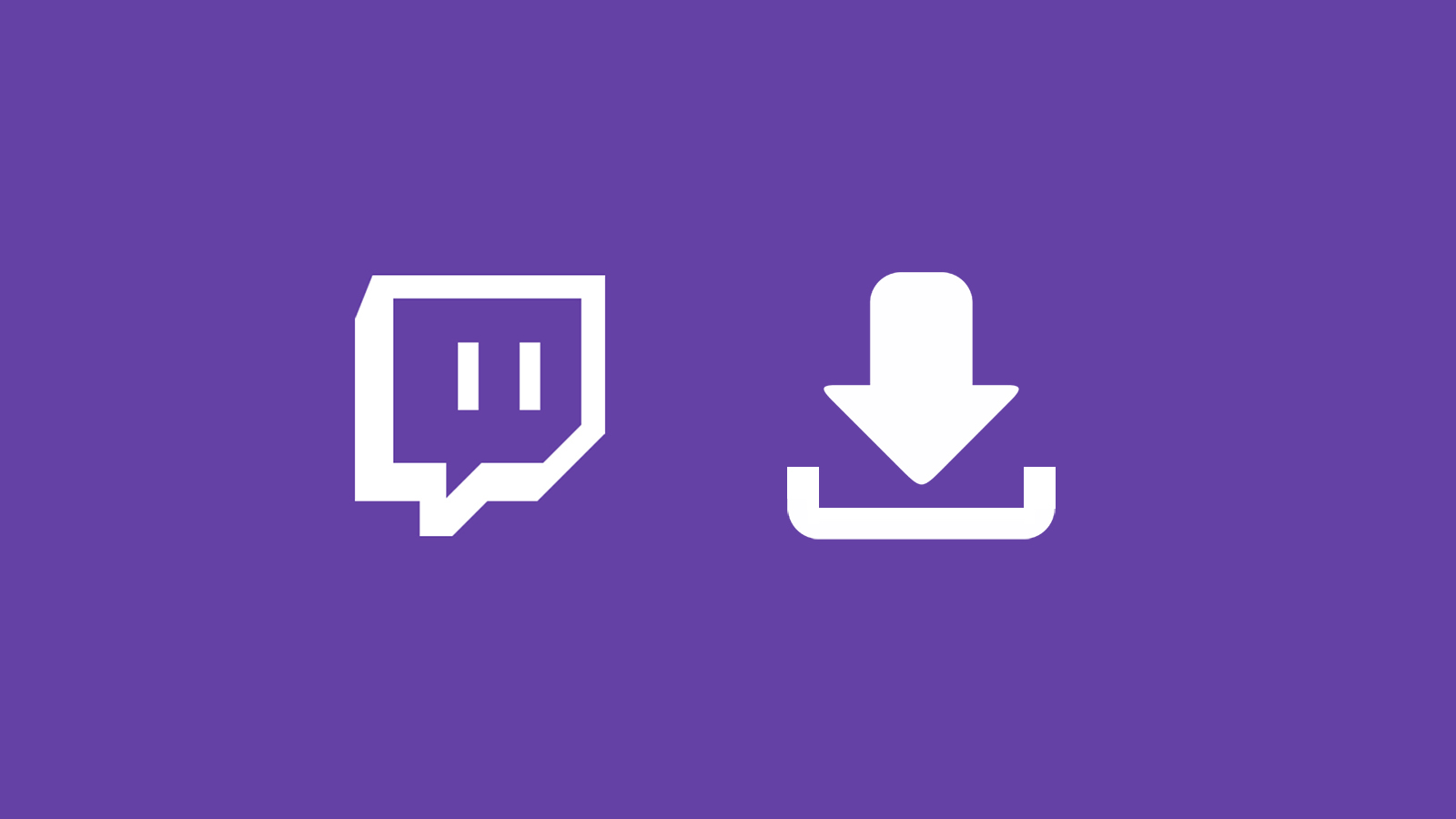Всички знаем колко досадни могат да бъдат известията. Особено в средата на онлайн мач с високи залози. Това е най -лошият момент да видите изскачащо известие и звънене.

Справянето с известията за Discord не е прекалено сложно, но има някои полезни настройки, които да ви помогнат да направите времето си за игри много по -спокойно. Е, поне по отношение на нещата, които се случват извън вашата игра. Ето как да се справите с известията за Discord.
Премахване на звука
Нека започнем с активирането на всички известия. Ако наистина искате да бъдете уведомени за всичко в Discord, има лесен начин да го направите. За да деактивирате заглушаването на Discord в мобилното си приложение Discord, докато сте в приложението, отидете до иконата на вашия профил и я докоснете. След това намерете Известия влизане. В менюто „Известия“ просто включете и трите плъзгача.
На настолната/уеб версията отидете в долната лява част на прозореца Discord. Тук ще видите иконата на вашия профил. Не кликвайте върху него. Вместо това изберете иконата във формата на зъбно колело. В менюто Потребителски настройки, което се появява, след като го изберете, намерете Известия влизане. Намира се в лявата част на екрана. След това активирайте всички плъзгачи.

Ето го, успешно деактивирахте заглушаването на Discord!
Персонализирайте известията
Мобилната версия на приложението Discord не предлага твърде много настройки за известия. По принцип можете да изберете дали да получавате известия в Discord, дали да получавате известия извън Discord и дали искате да интегрирате обаждания с телефонното приложение.

На настолната версия на Discord можете да изберете изчакване за изчакване AFK (далеч от клавиатурата). Можете също да изберете дали да получавате известия от текст в реч. Но най -важното е, че можете да изберете кои събития ще задействат звукови известия. Тук има доста обширен списък със звукови известия за включване/изключване. Discord е много персонализиран в този отдел.
Деактивиране на известията от конкретен потребител
Може да откриете, че един човек е досаден. Или може би просто искате да заглушите всички, с изключение на няколко избрани. И в двата случая тук имате две възможности. Заглушаване на потребител и блокиране на потребител.
Заглушаване
Изключването на потребител работи само в настолното приложение. За да направите това, първо отидете на личните си съобщения. Не можете да заглушите потребител от списъка с приятели. За да заглушите потребител, отидете в началното меню, като щракнете върху иконата Discord в горната дясна част на екрана.
След това ще видите списъка с вашите контакти на панела вляво. Превъртете през него, намерете контакта, който искате да заглушите, и щракнете с десния бутон върху него. В изскачащото меню отидете докрай и задръжте курсора на мишката Изключване на звука @[име на контакт]. След това ще можете да изберете колко време искате да продължи заглушаването. Винаги можете да изберете Докато не го включа отново опция.
Блокиране
Като по -краен вариант блокирането на някого ще му попречи да ви изпраща съобщения изцяло. Освен това няма да виждате техните споменавания и техните съобщения на никакви взаимни сървъри, които споделяте, ще бъдат скрити. Ще можете да щракнете върху бутон, за да видите съобщенията.
На работния плот/мрежа отидете до записа на човек, щракнете с десния бутон върху него и изберете Блокиране. Сега потвърдете дали сте сигурни, че искате да блокирате потребителя. Това е. Успешно ги блокирахте.
Във версията на мобилното приложение намерете записа в профила им, докоснете го и след това изберете иконата с три точки, разположена към десния ъгъл на менюто. Сега докоснете Блокиране и потвърдете.
Независимо дали блокирате някого с помощта на настолно/уеб приложение или мобилно/таблетно приложение, той ще бъде премахнат от всичките ви списъци. За да ги отблокирате, ще трябва да потърсите профила им. След като се отвори прозорецът за чат, отидете до потребителското им име в горната част на екрана, щракнете с десния бутон върху него и изберете Деблокиране.
Изключване на известията за конкретни канали
Това е една от най -често срещаните настройки за заглушаване за потребителите на Discord. По подразбиране постоянно ще бъдете уведомявани за нови съобщения във всеки отделен канал, в който се намирате. Можете да видите как това може да стане досадно и разсейващо много бързо.
Решението? Изключване на известията за конкретен канал. Най -смешното е, че все още ще бъдете уведомени, когато някой ви изпрати съобщение, така че това е основно настройката по подразбиране за повечето потребители на Discord.
За да изключите известията на конкретен канал, първо отворете въпросния сървър. След това отидете до канала, който искате да заглушите. Щракнете с десния бутон върху него и задръжте курсора на мишката Изключване на канала. След това изберете за колко време искате да го заглушите. Изберете Докато не го включа отново за неопределено заглушаване.
На Discord mobile трябва да изберете канала, който искате да заглушите. След това, за да получите достъп до настройките на канала, плъзнете наляво. Ще видите а Известия опция. Изберете го и ще можете да изберете за колко време искате да заглушите канала.
Изключване на известията на конкретни сървъри
Изключването на сървър по същество ще заглуши всеки отделен канал в него. Независимо дали осъществявате достъп до Discord чрез мобилното приложение или от работния плот, списъкът със сървъри, на които се намирате, ще се покаже в най -левия панел.
За да заглушите канал в настолната версия на приложението Discord, отидете на въпросния сървър и щракнете с десния бутон върху него. След това задръжте курсора на мишката върху Заглушен сървър опция и изберете за колко време искате сървърът да бъде заглушен. Толкова е просто.
На Discord mobile изберете сървъра от списъка. На екрана, където виждате списъка с канали, отидете до върха и докоснете името на сървъра. Ще се появи екран. Изберете Известия и изберете за колко време искате да заглушите канала.
Заглушаване на раздора
Discord предлага обширни настройки за заглушаване и уведомяване. В края на краищата, това е комуникационно приложение, предназначено за игри, и игрите често изискват огромно количество фокус. Можете да изберете дали да заглушите отделен, канал или цял сървър. Можете също така ефективно да блокирате лица, от които не искате да чувате. Ако тези настройки за заглушаване/блокиране не са достатъчни, помислете за филтриране през вашите сървъри и оставяне на тези, които всъщност не ви трябват. Безредието в раздора е нещо истинско.
Намерихте ли тази статия за полезна? Успяхте ли да оформите настройките си за известяване/заглушаване/блокиране според вашия стил? Чувствайте се свободни да добавите вашите мисли и въпроси в секцията за коментари по -долу.